- Nefunkčný port HDMI systému Windows 11 je bežným problémom, s ktorým sa naši používatelia stretávajú, a zdá sa, že je to spôsobené zaprášenými káblami.
- Ďalšou príčinou je zapojenie kábla do nesprávneho portu. Ak to chcete opraviť, jednoducho zmeňte port.
- V opačnom prípade vykonanie aktualizácie systému Windows určite okamžite vyrieši internú chybu.
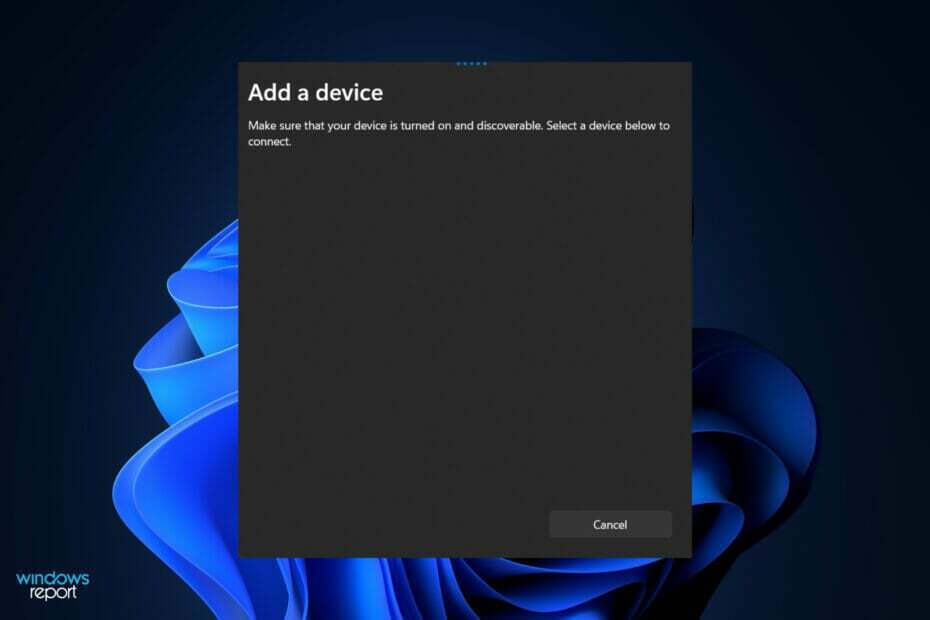
XNAINŠTALUJTE KLIKNUTÍM NA STIAHNUŤ SÚBOR
Tento nástroj opravuje bežné chyby počítača nahradením problematických systémových súborov počiatočnými pracovnými verziami. Tiež vás chráni pred systémovými chybami, BSoD a opravuje škody spôsobené škodlivým softvérom a vírusmi. Opravte problémy s počítačom a odstráňte poškodenie vírusmi teraz v 3 jednoduchých krokoch:
- Stiahnite si a nainštalujte Fortect na vašom PC.
- Spustite nástroj a Spustite skenovanie nájsť poškodené súbory, ktoré spôsobujú problémy.
- Kliknite pravým tlačidlom myši na Spustite opravu na opravu problémov ovplyvňujúcich bezpečnosť a výkon vášho počítača.
- Fortect bol stiahnutý používateľom 0 čitateľov tento mesiac.
HDMI sa často používa na premiestnenie obrazovky z počítača na druhý monitor alebo televízor, ako aj z videoherných konzol do televízora.
Aby sa však zabezpečilo, že to bude efektívne fungovať, je dôležité zabezpečiť, aby boli káble správne nakonfigurovaný, inak sa vám zobrazia chybové hlásenia a chyby, ako napríklad Windows 11 HDMI to TV nefunguje riadne.
Naším cieľom v tomto článku je ukázať vám, ako rýchlo a jednoducho vyriešiť rôzne typické problémy, s ktorými sa môžete stretnúť pri používaní pripojení HDMI na vašom počítači so systémom Windows. To zahŕňa nedostatok ovládačov, zastaraný OS, zaprášené káble a iné.
Najprv sa však pozrime, čo odlišuje nomenklatúra kábla od seba. Pokračujte ako neskôr, budeme hovoriť aj o rýchlostiach drôtu. Držte krok s nami!
Čo znamenajú HDMI 1.4, 2.0 a 2.1?
Špecifikácia 1.4 bola zverejnená viac ako pred desiatimi rokmi a všetky káble HDMI sú vyrobené aspoň na takejto úrovni kvality. Bol vyvinutý tak, aby sa pozeral dopredu na 4K a stanovil určité kritériá, ktoré umožnia jeho podporu v budúcnosti (od roku 2009) tým, že poskytne dostatočnú šírku pásma pre 4K video pri rýchlosti až 24 FPS.

Špecifikácia HDMI 2.0 bola prvýkrát zverejnená v roku 2013 a neskôr zmenená na verzie 2.0a a 2.0b v rokoch 2015 a 2016. V dôsledku tejto špecifikácie sa maximálna šírka pásma káblov HDMI zvýšila z 10,2 Gbps na 18 Gbps.
S kapacitou zvládnuť 4K video pri 60 snímkach za sekundu so všetkými druhmi vysokého dynamického rozsahu pomohol ešte viac upevniť podporu 4K a tiež vytvoril rámec pre podporu 8K ako dobre.
Od roku 2018 bol vydaný HDMI 2.1 a je navrhnutý tak, aby umožňoval 8K a vyšší obraz a zároveň poskytoval maximálnu šírku pásma 48 Gbps. Protokol HDMI 2.1 je schopný podporovať 4K a 8K video pri frekvencii snímok až 120 snímok za sekundu s veľkým priestorom.
Ak si v blízkej dobe neplánujete kúpiť 8K televízor, štandard 2.1 je väčšinou nevyhnutný pre high-end hranie hier, pretože herné počítače a najnovšie herné konzoly majú kapacitu poskytovať snímkovú frekvenciu vyššiu ako 60 snímok za sekundu v 4K.
Všetky tieto požiadavky sú kľúčové pre zabezpečenie toho, aby streamery médií a iné zariadenia mohli prenášať a to televízory môžu prijímať dostatok údajov na vykonávanie svojich funkcií, ale pre káble nie sú až také dôležité sami.
Čo môžem urobiť, ak port HDMI nefunguje v systéme Windows 11?
1. Vyčistite port HDMI
Zvážte vykonanie jednej z najzákladnejších metód na riešenie problémov s HDMI v systéme Windows 11 skôr, ako sa začnete príliš znepokojovať: odpojenie a opätovné pripojenie kábla.
Pred opätovným pripojením sa uistite, že ste ručne alebo ešte lepšie pomocou fľaškového vzduchu vyfúkli všetok prach, ktorý sa nahromadil v porte. Okrem toho by ste mali vizuálne skontrolovať drôt, aby ste sa uistili, že nie je poškodený.
Ak je to tak, mali by ste vymeniť drôt, pretože je s najväčšou pravdepodobnosťou zdrojom vašich ťažkostí. Po dokončení by ste mali resetovať kábel na oboch koncoch. Všimnite si, že riešenie funguje aj pri chybách nefunkčnosti zvuku Windows 11 HDMI.
2. Skúste iný port HDMI
Tip odborníka:
SPONZOROVANÉ
Niektoré problémy s počítačom je ťažké vyriešiť, najmä pokiaľ ide o chýbajúce alebo poškodené systémové súbory a úložiská vášho systému Windows.
Určite použite vyhradený nástroj, ako napr Fortect, ktorý naskenuje a nahradí vaše poškodené súbory ich čerstvými verziami zo svojho úložiska.
Keď sa pokúšate pripojiť počítač so systémom Windows 11 k HDMI, všimli ste si, že sú k dispozícii dva alebo viac portov HDMI? S najväčšou pravdepodobnosťou je to znak toho, že používate grafickú kartu a že váš kábel je zapojený do nesprávneho konektora.
Niektoré počítače sú vybavené integrovanou grafikou, ktorá obsahuje HDMI konektor, ktorý je pripojený k základnej doske plochým káblom. Ak máte grafickú kartu, skontrolujte, či je kábel zapojený do portu HDMI na grafickej karte a nie do portu na základnej doske.
Dúfajme, že sa tým situácia vyrieši. Ak má váš GPU veľa portov HDMI, vyskúšajte na každom počítači iný.
3. Aktualizujte ovládače
- Stlačte tlačidlo Windows kláves + ja otvoriť nastavenie okno a potom klepnite na aktualizácia systému Windows nasledovaný Pokročilé nastavenia.

- Prejdite nadol a prejdite na Ďalšie možnosti potom klepnite na Voliteľné aktualizácie možnosť.

- Teraz kliknite na Aktualizácie ovládačov potom vyberte všetky aktualizácie, ktoré sa vám zobrazia, a nakoniec kliknite na Stiahnite si a nainštalujte tlačidlo.

Hoci aktualizácie ovládačov má vo všeobecnosti na starosti Windows, ak narazíte na problémy, môžete aktualizácie skontrolovať manuálne. Dôrazne odporúčame použiť špecializovaný program na automatické skenovanie zastaraných ovládačov, ako napr DriverFix.
4. Aktualizujte systém Windows
- Stlačte tlačidlo Windows kláves + ja otvoriť nastavenie okno, potom kliknite na aktualizácia systému Windows z ľavého menu, ktoré sa vám zobrazí.

- Teraz kliknite na Skontroluj aktualizácie z Nainštalujte aktualizácie podľa toho, čo dostanete.

5. Obnovte rozlíšenie obrazovky
- Kliknite pravým tlačidlom myši na svoj Desktop potom si vyberte Nastavenia displeja otvorte všetky nastavenia, ktoré máte pre svoje obrazovky, vrátane tých, ktoré sú pripojené pomocou kábla HDMI.
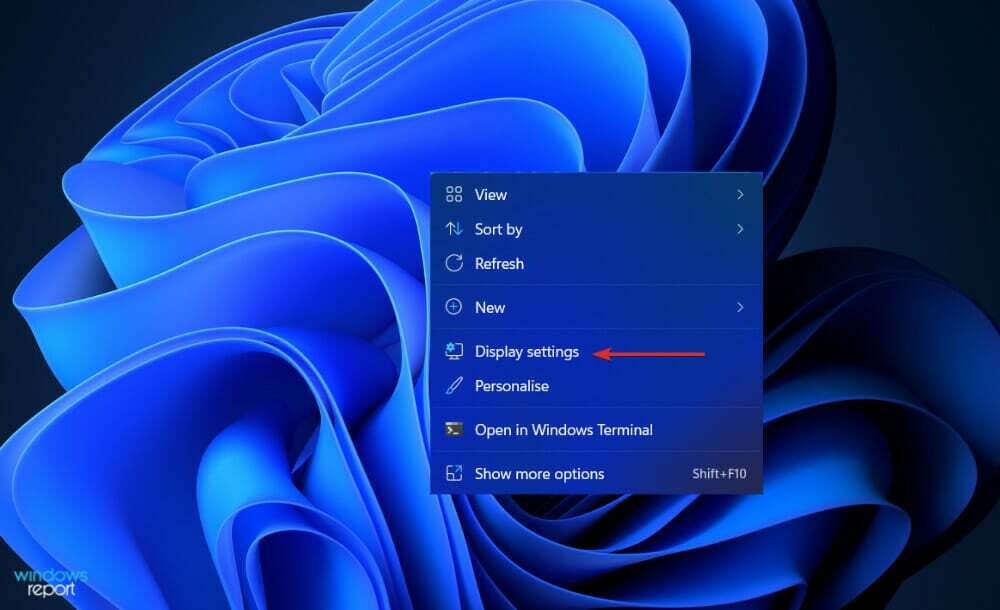
- Teraz prejdite nadol, kým sa nestretnete s Mierka a rozloženie a vyberte odporúčané rozlíšenie Rozlíšenie displeja. Po pripojení druhého monitora tu nájdete aj nastavenia HDMI systému Windows 11.
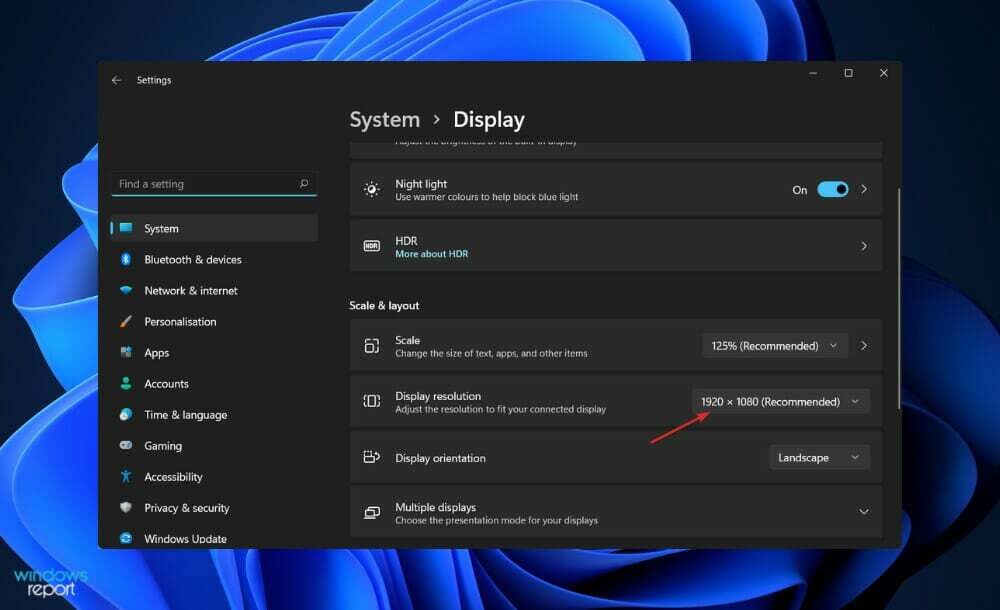
Ktorý HDMI kábel je najrýchlejší?
Pokiaľ ide o HDMI 1.4 a 2.0, oveľa dôležitejšie je zvážiť jeho rýchlostné hodnotenia, ako ich špecifikuje fórum HDMI a správca licencií. Spomínajú rýchlosti v spojení s ich maximálnymi šírkami pásma, ale nešpecifikujú, ktoré káble sa majú použiť.
Výsledkom je, že káble HDMI sú rozdelené do jednej zo štyroch rýchlostných kategórií: štandardné, vysokorýchlostné, prémiové vysokorýchlostné a ultravysokorýchlostné. Štandardné HDMI káble sú najbežnejšie používané typy.
Štandardné sú najzákladnejšie a najpomalšie dostupné káble. Celkovo je k dispozícii 4,95 Gbps, čo je dostatočné na prenos signálu 1080p do vášho televízora, ale nie oveľa viac.
Aj keď sú štandardné HDMI káble v obchodoch ťažko dostupné, dajú sa zohnať niekde vo vedre resp pripojený k starému systému domácej zábavy, ktorý nebol aktualizovaný päť rokov, ak sa dobre pozriete dosť. Tieto zariadenia sú úplne neschopné podporovať 4K video.
Pokiaľ ide o šírku pásma, High Speed je viac ako dvakrát rýchlejší ako Standard, s minimálnou šírkou pásma 10,2 Gbps. Prevažná väčšina nových káblov HDMI, ktoré si zakúpite, bude vysokorýchlostných alebo vyšších, čo znamená, že vo väčšine prípadov budú schopné prenášať signál 4K.
Problém je v tom, že dostupná šírka pásma zvládne iba 4K24, čo je 4K video pri snímkovej frekvencii 24 snímok za sekundu. To je v poriadku, ak chcete len pozerať filmy na Ultra HD Blu-ray, ale ak chcete sledovať streamované televízne epizódy alebo hrať hry v rozlíšení 4K pri 30 alebo 60 snímkach za sekundu, váš systém nebude môcť držať krok.
Ak chcete získať ďalšie informácie a možné riešenia vášho problému, pozrite si náš článok s úplnou opravou chyby nefunkčného portu HDMI.
Prípadne z toho mali prospech používatelia Naučte sa, ako zdieľať obrazovku Windows 11 s TV. Určite si to nenechajte ujsť!
a nakoniec, Počítač so systémom Windows 10/11 nerozpozná HDMI televízora je ďalšou bežnou chybou, s ktorou sa naši klienti stretávajú. Ak tomu čelíte aj vy, uložte si odkazovaný článok do záložiek, aby ste problém vyriešili.
Bola táto príručka pre vás užitočná? Neváhajte a dajte nám vedieť v sekcii komentárov nižšie.

